Os fabricantes do navegador Opera não forneceram nas configurações disponíveis para o usuário uma opção simples para redefinir todas as configurações para seus valores iniciais. Mas isso não significa que não haja como restaurar as configurações padrão sem reinstalar o navegador. Isso pode ser feito manualmente usando um procedimento simples.
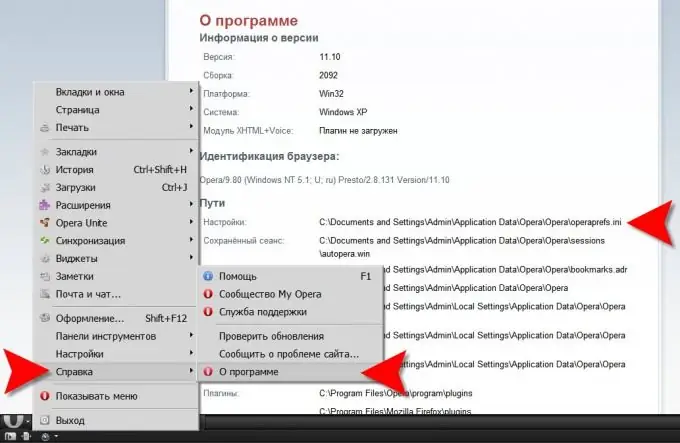
Necessário
Navegador Opera e Windows Explorer
Instruções
Passo 1
Inicie o Windows Explorer clicando duas vezes no atalho "Meu computador" na área de trabalho ou pressionando as "teclas de atalho" CTRL + E. Você precisará dele para excluir o arquivo de configurações do navegador atual. Para fazer isso, você precisa descobrir onde ele está armazenado no seu computador.
Passo 2
Expanda o menu do navegador e vá para a seção "Ajuda". Você precisa clicar no item mais baixo ("Sobre"). O navegador abrirá uma página na qual você precisa encontrar a seção com o título "Caminhos". A primeira linha aqui contém o endereço do arquivo de configurações. Deve ser parecido com isto: C: Documents and SettingsAdminApplication DataOperaOperaoperaprefs.ini Você precisa destacar este endereço completo, excluindo o nome do arquivo (operaprefs.ini). Copie a seleção para a RAM pressionando CTRL + C. Você pode fazer o mesmo clicando com o botão direito na seleção e selecionando o item apropriado no menu de contexto. Você não precisará mais do Opera neste procedimento, feche o navegador.
etapa 3
Cole o endereço copiado da pasta que contém o arquivo de configurações na barra de endereço do explorer e pressione Enter. O gerenciador de arquivos abrirá a pasta desejada e você precisará encontrar operaprefs.ini nela. O arquivo de configurações deve ser excluído ou renomeado. Isso é tudo que você precisa fazer manualmente, o Opera fará o resto por conta própria na próxima vez que você iniciá-lo. O navegador procurará o arquivo de configurações e, não o encontrando, criará um novo, gravando nele as configurações padrão, que usará no futuro.






